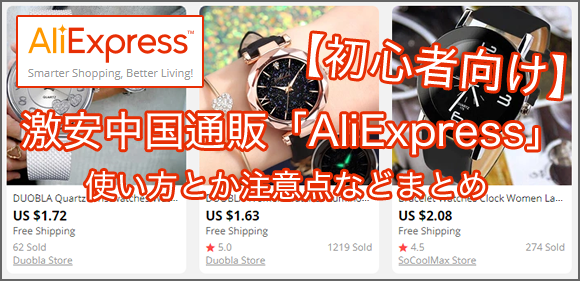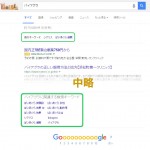xreaのサーバが重すぎたので引越
軽いサーバに移動したら、かなりサイトの表示が早くなった。
wordpressのプラグインとかのせいかなぁとも思ってたけど、やはりサーバのせいだった。
というわけで、ドメインごとサーバを引っ越す時の手順の紹介。xrea編。
軽いサーバの探し方も説明します。
目次
- 1 手順の概要
- 2 1.移動前のサイトを表示不可に設定する
- 3 2.移動前のFTPサーバからの全ファイルのバックアップ
- 4 3.移動前のデータベースからの全データのバックアップ
- 5 4.バックアップファイルのバックアップ
- 6 5.移動後のサーバを選び、アカウント取得
- 7 6.新サーバのFTPサーバに、前サーバからの全ファイルをコピー
- 8 7.ドメインのネームサーバの設定を、新サーバに向けて設定する
- 9 8.新サーバのドメインウェブとドメインメールの設定
- 10 9.新サーバのデータベースに、バックアップの復元
- 11 10.ドメインが浸透したのを確認後、表示不可の設定を解除
- 12 11.新サーバ上で全て復元したのを確認後、xreaPlusをの権限を移動し、移動前サーバの整理
手順の概要
手順は以下の通りです。
- 移動前のサイトを表示不可に設定する
- 移動前のFTPサーバからの全ファイルのバックアップ
- 移動前のデータベースからの全データのバックアップ
- バックアップファイルのバックアップ
- 軽い新サーバを選び、アカウント取得
- 新サーバのFTPサーバに、前サーバからの全ファイルをコピー
- ドメインのネームサーバの設定を、新サーバに向けて設定する
- 新サーバのドメインウェブとドメインメールの設定
- 新サーバのデータベースに、バックアップの復元
- ドメインが浸透したのを確認後、表示不可の設定を解除
- 新サーバ上で全て復元したのを確認後、xreaPlusをの権限を移動し、移動前サーバの整理
というわけで、簡単に説明していきます。
1.移動前のサイトを表示不可に設定する
移動中に新しいデータが蓄積しないように、一般ユーザがサイトにアクセスできないように設定します。
FTPのトップディレクトリに、.htaccessを設置してサイトを表示できないようにする方法を使います。
もし既に.htaccessがある場合は、それをアンダーバーを入れるなりしてリネームをしてから、
閲覧不可の.htaccessファイルを設置します。
.htaccessの内容は以下の通りです。
Order Deny,Allow
Deny from all
設置後にサイトが表示されないのを確認します。
2.移動前のFTPサーバからの全ファイルのバックアップ
これは単純に、移動する前のサーバの/public_html/以下を全てローカルに保存するだけです。
保存漏れがないように注意。
3.移動前のデータベースからの全データのバックアップ
xreaの管理画面からデータベースの保存機能を使うか、phpmyadminからデータベースの
エクスポートをして保存をします。
これも保存漏れがないように注意。
4.バックアップファイルのバックアップ
これも大切。
1と2でローカルにダウンロードしたファイルを、どこか別のフォルダにさらにコピーしてバックアップしましょう。
移動中に何かファイルの内容を変更してるうちに、元ファイルがどうだったかわからなくなるなどの
事故に対する解決策として必要。
5.移動後のサーバを選び、アカウント取得
ここが一番重要です。
先ずは、バリュードメインから新しいサーバアカウントを取得できるリストをチェックします。
空いているサーバは日によって違うので、必ずチェックしましょう。
また、その中から、さらにPHPやMySqlのバージョンが移動前のサーバと同じものを選びます。
次に、登録できるサーバの中から軽いサーバを選びます。
xreaの場合は、下記のサイトが大変役立ちます。
勝手サイトですが、ユーザの協力を得て、xreaの管轄サーバの負荷を表示しています。
この中から、取得できるサーバの中で、LoadAverageの低いサーバを選択します。
LoadAverageは
・数日の動きの中でグラフが安定して低い
・22時~24時の中でLoadAverage(15min)の数値が少ない
の2点を満たせてれば、合格だと思います。
実際の重さが気になる人は、Googleで「inurl:s300.xrea」みたいに検索をして
そのサーバで実働しているサイトの重さをチェックしましょう。
また、どうしても納得できるサーバがない場合は、日を改めてみましょう。
6.新サーバのFTPサーバに、前サーバからの全ファイルをコピー
新サーバのアカウントを取得後、新サーバのFTPにアクセスできるようになったら
前FTPサーバからバックアップしたファイルを全てコピーします。
閲覧不可の.htaccessも含めてコピーします。
ここが時間がかかる場合があるので、コピーしつつ作業を進めます。
もしファイルの容量が無料アカウントの制限を越えている場合は、このタイミングで
xreaPlusの権限を新しいサーバに移動させます。
本当はこの作業は2個目以降のデータベースが削除されてしまうため、
最後にしたいのですが、仕方ありません。
7.ドメインのネームサーバの設定を、新サーバに向けて設定する
バリュードメインのドメイン管理画面から、ネームサーバの内容変更をします。
ネームサーバの変更画面内に、サーバを選択すると自動で数値を入力してくれる
スクリプトがあるので、それを使って設定します。
8.新サーバのドメインウェブとドメインメールの設定
移動前サーバの管理画面からドメインウェブとドメインメールの設定画面をそれぞれ開いておき、
それを見ながら新サーバの管理画面からドメインウェブとドメインメールを全く同じ設定にします。
9.新サーバのデータベースに、バックアップの復元
先ずは、新サーバにデータベースを作成します。
xreaPlusを使っていて、データベースを複数使っていた人は、このタイミングで
バリュードメインからサーバの管理でxreaPlusの権限の移動を新サーバにします。
移動後は2個目以降のデータベースが削除されてしまうため、できれば新サーバで
動作を確認した後にxreaPlusの権限も移動したいのですが、仕方ありません。
バックアップを正常にしたのをしっかりと確認した上で、権限を移動してください。
次に、移動前サーバからバックアップしたデータベースファイルを新サーバのデータベースに復元します。
また、もし移動前と新サーバでデータベース名が異なる場合は、メモ帳でバックアップファイルを開き
ファイル先頭付近にあるデータベースネームを新サーバのデータベース名に変更してください。
xreaの管理画面から保存したmysql_(DB名).dumpとphpmyadminからエクスポートした
ファイル、どちらもphpmyadminからインポートする方法が楽だと思います。
自分の環境では、xreaの管理画面から復元が上手くいかなかったので、mysql.dumpを
phpmyadminからインポートして、正常に復元ができました。
10.ドメインが浸透したのを確認後、表示不可の設定を解除
先ず管理ドメイン、サブドメインのURLをブラウザで全て開いた状態を作ります。
表示不可になっているのを確認して、一時的に表示不可に使っていた.htaccessをリネームして
ページが表示されるかどうか確かめます。
ここでまだ何も表示されない場合は、ドメインがまだ移動前のサーバを参照して表示不可になっているという
証拠なので、またリネームした.htaccessを元に戻して、放置して、確認を繰り返します。
ドメインの浸透は、長い場合で数時間かかるので、気長に待ちます。
ここで表示されるようになった時に、正常に表示されるのであれば移動成功&終了で、
もし表示がおかしい場合は、自分で色々触ってみて、原因を修復しましょう。
11.新サーバ上で全て復元したのを確認後、xreaPlusをの権限を移動し、移動前サーバの整理
新サーバで正常に動作してるのを確認したら、バリュードメインの管理画面より、
xreaPlusの権限を新サーバに移動します。
その後、移動前のサーバのファイルやデータベースを削除してサーバ移動完了です。
不安な人は、そのままバックアップサーバとして残しておいても構いません。残せておけるなら。
激安中国通販「AliExpress」の解説
日本の相場より半額以下の商品が送料無料で多数!楽天ポイントもついでにゲットする方法など、ウワサのアリエクスプレスをまとめてみました!
関連記事
-

-
商品のバーコードから、価格.comで最安値を調べる
多分DoCoMo限定ですが、価格.comが商品のバーコードから価格.com内での …
-

-
オオサカ堂のアフィリエイトが簡単に稼げる理由とコツ
最初に言ってしまうと、アフィリエイトって正直なかなか儲からないです。 このブログ …
-

-
フォントインストーラーSAKURAでインストールしたフォントが消える現象
他のフォントインストーラーもそうなるのかもだけど。 ヒラギノをSAKURAでイン …
-

-
食べログへのブログからの口コミ投稿に注意
※2009/07/03、食べログ担当者とのメールでのやりとりにてこの問題を解決し …
-

-
価格.comのビジネスモデル解説
知らない人は少ないと思うけど、一応簡単に説明すると、価格.comは「値段の比較サ …
-

-
puttyでさくらVPSで公開鍵認証を作るときにハマったところ
結構色々とハマりましたが・・・。 ・ユーザーフォルダ以下のフォルダ「.ssh」は …
-

-
PHPを使って検索エンジンのリファラから検索キーワードを抽出する方法のメモ
超素人な、強引だけどかなり簡単なやり方。 1. $_SERVER[‘ …
-

-
flacなどがwavやmp3に変換できない原因
何故かコンバートができない。 主な原因は、ファイル名もしくはcueファイルに日本 …
-

-
xreaからメール送信ができなくなったら
xreaもしくはxreaプラスを使っていて、いきなりメールができない状態になった …
-

-
会社のメールは全て他人に読まれているという話
Eメールの原理としては 自分のPC ⇔ メールサーバ ⇔ 送信先 という感じで、 …